iPhone Backup Extractor: Jak wyodrębnić pliki kopii zapasowej iPhone
Przez Gina Barrow, Ostatnia aktualizacja: 26 sierpnia 2019 r
„Zwykle widzę, że musisz mieć ekstraktor kopii zapasowej iPhone'a, aby odzyskać pliki, ale kiedy powinienem go użyć Ekstraktor kopii zapasowej telefonu iPhone? Mam już kopię zapasową iTunes, więc dlaczego muszę jej używać? Dzięki!"
Większość osób takich jak ty zastanawia się, dlaczego musisz używać ekstraktora kopii zapasowych iPhone'a, gdy masz już pliki kopii zapasowych iTunes i iCloud. Nie wiedzą, że korzystanie z tego rodzaju programów może pomóc w odzyskaniu ważnych plików za pomocą zaledwie kilku kliknięć. IPhone ekstraktor kopii zapasowych umożliwia selektywne odzyskiwanie ważnych plików bez powodowania większej utraty danych w istniejących plikach. W rzeczywistości nie ma takiej możliwości w kopiach zapasowych iTunes i iCloud, dzięki czemu można wybrać tylko zestaw plików do pobrania z kopii zapasowej bez wpływu na resztę istniejących plików. Nie ma potrzeby usuwania zawartości telefonu, zanim będzie można przywrócić dane z kopii zapasowych. Programy innych firm mają tego rodzaju funkcję, która pozwala użytkownikom uzyskać kopię zapasową iTunes lub iCloud, skanować i wydobywać z nich pożądane dane. Dowiedz się w tym artykule, jaki jest najlepszy program i jak korzystać z ekstraktora kopii zapasowych iPhone'a.
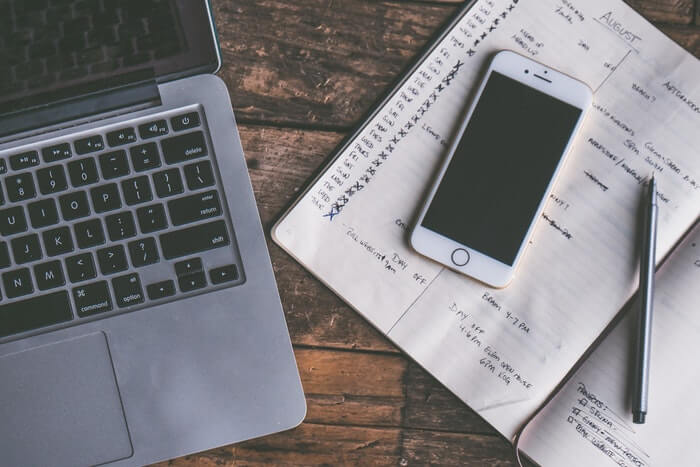
iPhone Extractor do odzyskiwania danych
Część 1. Jaki jest najlepszy iPhone Backup Extractor?Część 2. Jak korzystać z FoneDog Toolkit - iOS Data RecoveryCzęść 3. streszczenieCzęść 4. Przewodnik wideo: Jak działa iPhone Backup Extractor?
Część 1. Jaki jest najlepszy iPhone Backup Extractor?
Jeśli zamierzasz po prostu surfować po Internecie, na rynku dostępnych jest ponad tysiąc programów i testowanie i wypróbowanie każdego z nich jest dość trudne. Niektóre mogą nawet powodować nieoczekiwane złośliwe oprogramowanie w twoim systemie. Ułatwiliśmy więc wszystkim wybór tylko jednego programu z kompletnymi rozwiązaniami. FoneDog Toolkit - Odzyskiwanie danych iOS jest najlepszy Ekstraktor kopii zapasowej telefonu iPhone na rynku oprogramowania dzisiaj. Programowi zaufało miliony użytkowników na całym świecie. Ma następujące funkcje:
- Odzyskuje z urządzenia iOS, pliku kopii zapasowej iTunes i pliku kopii zapasowej iCloud
- Odzyskuje różne typy plików: kontakty, wiadomości, iMessages, dane aplikacji, zdjęcia, kalendarze, dokumenty, filmy i więcej
- Kompatybilny z najnowszymi iOS 11, Urządzenie iPhone X., iPhone 8, 8Plus
- Z dostępnym podglądem
- Z odzyskiem selektywnym
- W 100% bezpieczny i gwarantowany skuteczny
FoneDog Toolkit - iOS Data Recovery może wyodrębnić dowolny plik kopii zapasowej iTunes i iCloud w dowolnym momencie bez konieczności usuwania lub usuwania istniejących danych na urządzeniu z systemem iOS.
Część 2. Jak korzystać z FoneDog Toolkit - iOS Data Recovery
FoneDog Toolkit - Odzyskiwanie danych iOS jest tak łatwe, że nawet początkujący mogą go bezproblemowo używać. Został opracowany z całkowitą łatwością i metodami klikania, dzięki czemu każdy może praktycznie z niego korzystać bez konieczności posiadania specjalistycznej wiedzy. Wystarczy pobrać program na komputer (zgodny z systemem Windows lub Mac), a następnie zapoznać się z poniższymi samouczkami:
iPhone ekstraktor kopii zapasowej w iTunes
FoneDog Extractor - iOS Data Recovery ma „Odzyskaj z pliku kopii zapasowej iTunes'opcje, w których pobiera żądaną kopię zapasową iTunes, dokładnie ją skanuje i wyodrębnia zawartość kopii zapasowej w celu selektywnego odzyskiwania.
Krok 1. Uruchom FoneDog Toolkit - iOS Data Recovery i wybierz opcję
Uruchom na komputerze FoneDog Toolkit - Odzyskiwanie danych iOS po udanej instalacji. Po przejściu do menu głównego kliknij opcję: „Odzyskaj z pliku kopii zapasowej iTunes”, a następnie wybierz spośród wyświetlanych plików najnowszą lub żądaną kopię zapasową do wyodrębnienia. Kliknij 'Rozpocznij skanowanie„aby rozpocząć Kopia zapasowa iPhone'ar.

Uruchom FoneDog Toolkit - odzyskiwanie danych iOS i wybierz opcję - Krok 1
Wskazówka: FoneDog Toolkit - iOS Data Recovery automatycznie wykrywa kopię zapasową iTunes na komputerze, więc nie ma potrzeby uruchamiania iTunes.
Krok 2. Wyodrębnij pliki z pliku kopii zapasowej iTunes
FoneDog Toolkit - iOS Data Recovery dogłębnie skanuje pliki kopii zapasowej iTunes, a następnie pobiera je i rozpakowuje. Po zakończeniu skanowania możesz teraz zobaczyć całą kopię zapasową pobraną i wyodrębnioną na ekranie. Przejdź do żądanych typów plików, a stamtąd możesz wyświetlić podgląd i selektywnie odzyskać elementy.
FoneDog Toolkit - iOS Data Recovery właśnie wyodrębnił plik kopii zapasowej iTunes łatwo, selektywnie i bez dalszej utraty danych.
Przeczytaj także:
Jak wyodrębnić usunięte wiadomości z Facebooka na iOS
Czy mogę odzyskać zdjęcia z WeChat na iPhone?

Odzyskaj pliki z pliku kopii zapasowej iTunes - krok 2
iPhone Backup Extractor na iCloud
Następny ekstraktor kopii zapasowej iPhone'a jest za pośrednictwem iCloud, gdzie jest podobny do iTunes, że umożliwia podgląd i wybieranie tylko wybranych plików.
Oto krótki samouczek:
1. Uruchom FoneDog Toolkit - odzyskiwanie danych iOS i zaloguj się do iCloud
Uruchom program FoneDog Toolkit - Odzyskiwanie danych iOS a następnie kliknij „Odzyskaj z pliku kopii zapasowej iCloud'z menu głównego ekranu programu.
Wskazówka: Upewnij się, że wyłączyłeś uwierzytelnianie dwuskładnikowe przed odzyskiwaniem, w przeciwnym razie iCloud nie pozwoli FoneDog Toolkit - Odzyskiwanie danych iOS biegać.

Uruchom FoneDog iOS Data Recovery i zaloguj się do iCloud - 1
2. Pobierz plik, który chcesz przywrócić
Następnym krokiem jest zalogowanie się na swoje konto iCloud. Musi to być to samo konto, którego używasz, które jest powiązane z kopią zapasową. Po zalogowaniu kliknij najnowszy plik kopii zapasowej iCloud, a następnie kliknij „Pobierz„. W wyświetlonym oknie podręcznym wybierz żądaną zawartość kopii zapasowej, którą chcesz wyodrębnić selektywnie. Kliknij 'Dalej' kontynuować.
Twoja prywatność jest ważna, aby wszystkie dane konta nie były zapisywane na serwerze w żaden sposób i w żadnej formie. Ma to na celu przestrzeganie polityki prywatności i zadowolenia klientów.

Pobierz plik, który chcesz odzyskać - 2
3. Skanuj i odzyskaj dane z pliku kopii zapasowej iCloud
FoneDog Toolkit - iOS Data Recovery skanuje teraz wybrane pliki z kopii zapasowej iCloud, a gdy skanowanie zatrzyma się, wyświetli wszystkie odzyskane elementy z kopii zapasowej. Przejdź do plików, które chcesz odzyskać, a następnie zaznacz je do odzyskiwania selektywnego, w przeciwnym razie zaznacz je wszystkie, a następnie kliknij przycisk „wyzdrowieć”na końcu ekranu. Możesz także wyświetlić podgląd jednego po drugim, aby upewnić się, że masz właściwy plik przed odzyskaniem.

Skanuj i pobieraj dane z iCloud Backup - 3
Część 3. streszczenie
iTunes i iCloud to jednak świetne kopie zapasowe; rozpakowywanie zawartości kopii zapasowej może być stresujące, ponieważ musisz pobrać całą kopię zapasową na urządzenie z systemem iOS, co może spowodować poważną utratę danych z Twojej strony, szczególnie w przypadku nowych i istniejących aplikacji. Dlatego FoneDog Toolkit - Odzyskiwanie danych iOS sprawiło, że ekstraktor kopii zapasowych iPhone'a jest łatwy i płynny, dzięki czemu każdy może cieszyć się i mieć pewność, że będzie mógł selektywnie wyciągać kopie zapasowe. Pobierz bezpłatną wersję próbną już dziś i poznaj najlepszy ekstraktor kopii zapasowych iPhone'a.
Część 4. Przewodnik wideo: Jak działa iPhone Backup Extractor?
Zostaw komentarz
Komentarz
iOS Odzyskiwanie danych
3 Metody odzyskiwania usuniętych danych z iPhone'a lub iPada.
Darmowe pobieranie Darmowe pobieranieGorące artykuły
- Jak przenieść zdjęcia z iCloud na PC
- Najważniejsze wskazówki dotyczące wybierania wszystkich na zdjęciach iCloud
- Rozwiązany! Jak odzyskać usunięte wiadomości tekstowe z iPhone'a
- Jak naprawić iPhone nadal usuwa moje wiadomości w 2020 roku
- Jak odzyskać usunięte wiadomości z iPhone'a XS
- Jak usunąć usunięte wiadomości bez kopii zapasowej [Krótki przewodnik]
- 2020: Najlepsze oprogramowanie do odzyskiwania wiadomości tekstowych Bezpłatne pobieranie
- Najlepsze oprogramowanie iPhone Text Recovery w 2020 roku
/
CIEKAWYDULL
/
PROSTYTRUDNY
Dziękuję Ci! Oto twoje wybory:
Doskonały
Ocena: 4.5 / 5 (na podstawie 88 oceny)
